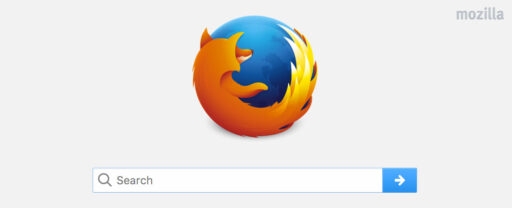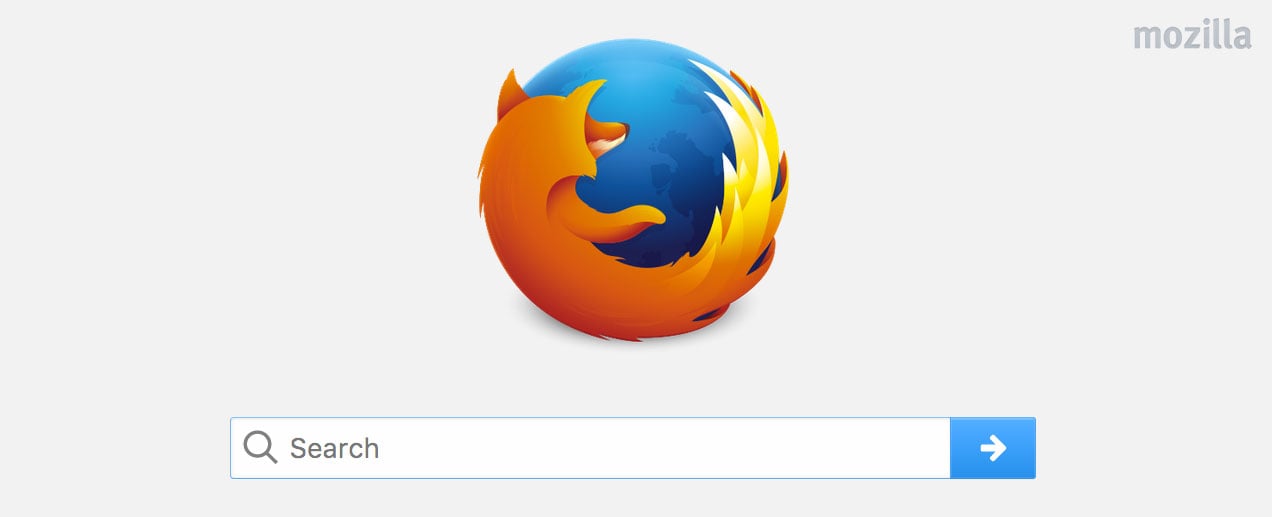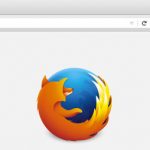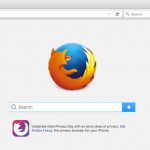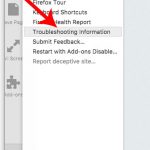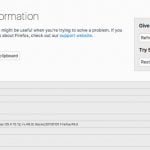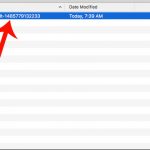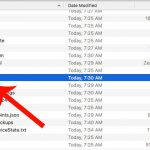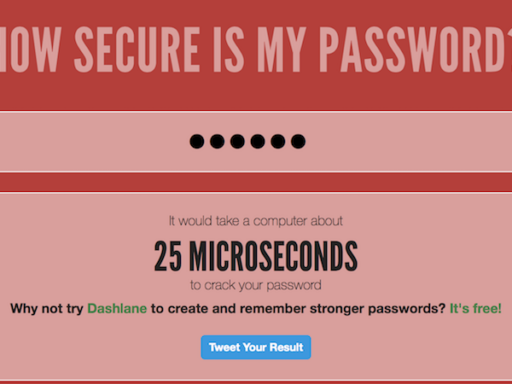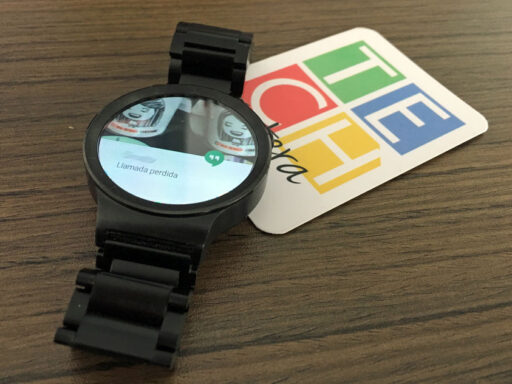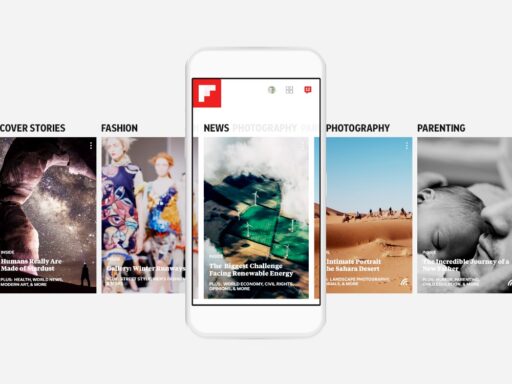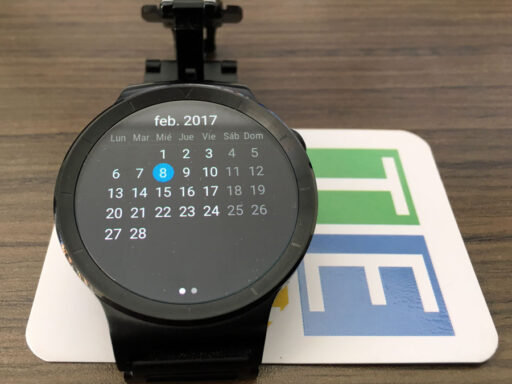Muchas veces los navegadores son el blanco predilecto de los códigos virulentos o extensiones maliciosas llenas de Malaware, que suelen degradar de manera exponencial la experiencia del usuario al interactuar con los sitios Web. Por lo mismo, en algunas ocasiones se hace necesario “hacer borrón y cuenta nueva” restaurando el Firefox a las funciones predeterminadas, tal como si se tratara de una instalación fresca, “acabadita de salir del horno”.
Si el problema con Firefox no es muy complejo, puede ejecutar una restauración simple, siguiendo los siguientes pasos:
1- Ir al menú del “Sandwich” o preferencias de Firefox,

2- En el menú de preferencias ir a “ayuda”,
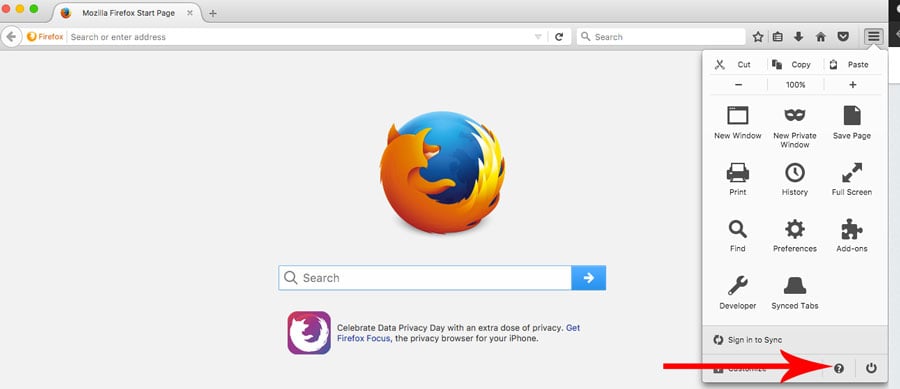
3- Una vez allí, hacer clic en “Troubleshooting Information” .
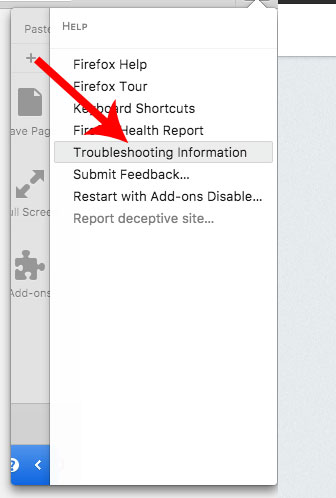
4- Posteriormente hacer clic en “Refresh Firefox”.
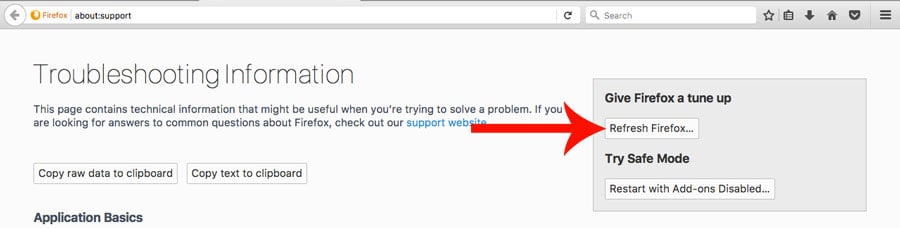
Posteriormente “Firefox” se va a cerrar y procederá a ejecutar el procedimiento deseado y se debe dar clic en finalizar. Como último paso, se debe verificar si el problema ha sido resuelto?
El problema con Firefox persiste?
En caso de persistir, es necesario refrescar el navegador de manera manual ejecutando los pasos del 1al 3 mencionados anteriormente y en el paso 4 ir a la opción “Show in Finder”,
4- Una vez en el “finder”: ingresar a la carpeta, buscar el archivo llamado “prefs.js ” y proceder a cerrar cualquier instancia abierta de Firefox,
5- Una vez cerrado Firefox, proceder a borrar o renombrar el archivo llamado “prefs.js “ que se encuentran dentro en dicha ubicación,
6- Finalmente se debe ejecutar Firefox nuevamente. Esta acción puede tomar algunos segundos debido a que se esta creando de nuevo el perfil.